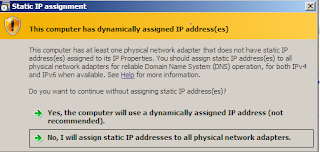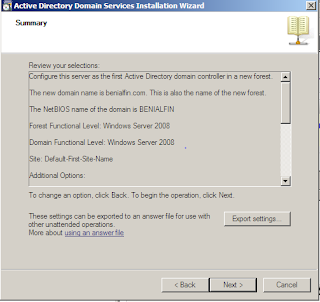Tujuan
Alat dan Bahan
- Dapat mengetahui apa itu ACTIVATE DIRECTORY
- Mengetahui bagaimana cara install Active Directory.
- Mengetahui bagaimana cara install DNS.
- Mengetahui bagaimana cara Join Domain
Dasar Teori
Dalam ilmu komputer , Sistem operasi atau dalam bahasa inggris : operating system atau OS adalah perangkat lunak sistem yang bertugas untuk memberikan abstraksi terhadap kontrol dan manajemen perangkat keras serta operasi-operasi dasar sistem, yang digunakan oleh software aplikasi seperti program-program pengelola kata dan browser web .Secara umum, Sistem Operasi adalah software pada lapisan pertama yang ditaruh pada memori komputer pada saat komputer dinyalakan. Sedangkan software-software lainnya dijalankan setelah Sistem Operasi berjalan, dan Sistem Operasi akan melakukan layanan inti umum untuk software-software itu. Layanan inti umum tersebut seperti akses ke disk, manajemen memori, skeduling task, dan antar-muka user. Sehingga masing-masing software tidak perlu lagi melakukan tugas-tugas inti umum tersebut, karena dapat dilayani dan dilakukan oleh Sistem Operasi. Bagian kode yang melakukan tugas-tugas inti dan umum tersebut dinamakan dengan "kernel " suatu Sistem Operasi.
Alat dan Bahan
1. 1 buah pc
2. windwos server 2008 ( kalo belum silahkan instal dulu, kalo tidak tau caranya bisa ke (https://benialfin1.blogspot.co.id/2017/08/instalasi-windows-server-2008-di-vmware.html )
Pengertian
Active Directory adalah layanan direktori yang dimiliki oleh Sistem Operasi Jaringan Microsoft Windows Server. Active Directory terdiri atas basis data dan juga layanan direktori. Basis data yang dimiliki oleh Active Directory menyimpan segala sumber daya yang terdapat di dalam jaringan. Layanan direktori yang dimilikinya membuat informasi yang disimpan di dalam basis data dapat diakses oleh pengguna dan aplikasi.
Active Directory merupakan directory service yang menyimpan konfigurasi jaringan baik user, grup, komputer, hardware, serta berbagai policy keamanan dalam satu database terpusat. Peran utama Active Directory adalah menyediakan sarana untuk melakukan admnistrasi jaringan secara terpusat baik di level domain maupun lintas domain, selama antar domain tersebut masih berada dalam satu forest.
A. Instal ACTIVE DIRECTORY
1. Buka Start => klik administrative tools => server manager


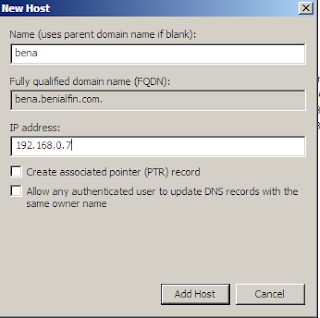

1. Buka Start => klik administrative tools => server manager
2. lalu, klik Rules => klik add roles
3. lalu ceklis " skip this page by defalaut " => lalu klik next
4. Lalu, kita masuk ke dalam proses Select Server Roles, karena saya ingin menginstall Active Directory, saya pilih Active Directory Domain Services dan klik Next
5. lalu, klik next saja dibagian ini
6. lalu klik install dan proses menginstal akan dimulai
7. Tunggu prosesnya sampai selesai
8. lalu klik close
9. Jika sudah terinstall hasilnya akan seperti ini
B.Konfigurasi Active Directory Domain Services
1.Buka Start => klik administrative tools => server manager
2. Lalu,klik tanda " + " diroles => klik "run the activate directory domain service installation wizard(dcpromo.exe )
3. Lalu akan muncul tab baru, lalu klik next.
4. Kemudian, masuk ke dalam bagian Operating System Compatibility, pada bagian ini kita langsung klik Next saja.
5. Kemudian kamu akan masuk ke "choose a Deployment configuration" => ceklis menu " create a new domain in a new forest " lalu klik next
6. .Lalu, kita masuk ke dalam proses membuat domain, untuk nama domainnya, saya tulis domain " benialfin.com” dan klik Next.
7. Kemudian, masuk ke dalam bagian Set Forest Functional Level, pada bagian ini, saya pilih Windows Server 2008 agar kompatibel dengan Windows Server 2008 dan klik Next.
8. Lalu kita masuk ke dalam bagian Additional Domain Controller Options, untuk bagian ini, pilih DNS Server dan langsung klik Next
9. Dan akan muncul Static IP Assignment, untuk bagian ini, pilih Yes, the Computer will use a dynamically assigned IP Address (not Recommended).
10. Pada bagian ini, langsung klik Next saja
11.Dan kita masuk ke dalam bagian Directory Services Restore Mode Administrator Password, untuk bagian ini, buat Password untuk Join Domain ke Windows10(untuk kali ini saya buat password yang sama dengan password untuk masuk ke Windows Server 2008) dan klik Next.
12. Pada bagian ini, langsung klik Next saja
13. Dan akan muncul proses penyelesaian instalasi DNS Server, pada bagian ini, centang pada tulisan Reboot on Completion (agar restart secara langsung).
14. Jika sudah masuk ke desktop.Klik Start,lalu klik Administrative Tools,dan liat apakah ada DNS atau tidak.

C.Membuat Host baru
1. Pertama kita buka Server Manager > Roles > DNS Server > “Nama Server” > forward lookup. Trus pada folder kita klik kanan, kemudian pilih new host.

2. Kemudian isi nama beserta IP client dan klik add host "bena" untuk windows 10 dan isikan ip addres untuk host.
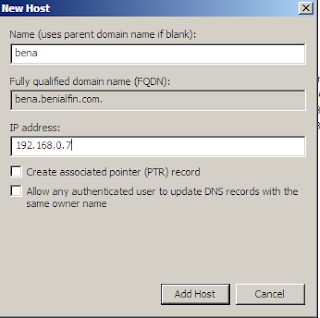
3. Jika berhasil di daftarkan maka akan muncul pemberitahuan berikut :

4. Client yang menggunakan Sistem Operasi windows 10 terdaftar di benialfin.com
D.Join Domain Client Windows 10 ke Server Windows Server 2008
- Klik Start => Klik kanan pada Computer => Klik Properties
- Klik Change settings pada baris Computer name, domain, and workgrup settings.

- kemudian klik change
- lalu ganti nama komputer kita menjadi nama komputer host/client yang tadi kita buat di server
- sesudah
- lalu klik restart now untuk mengsave perubahan yang tadi kita buat
- kemudian cek perubahan yang tadi kita buat, jika berhasil name computer kita kana berubah menjadi nama host yang ada diserver
- Sekarang kita setting IP Address dan IP DNS komputer kita. Klik kanan Logo Komputer di kanan bawah > Klik Open Network and Sharing Center > Local Area Connection > Properties.
- Ip addres : ip host yang kita buat di server
- subnet mask : default
- preffered DNS server : ip server
- Buka kembali kotak Informasi Komputer Kita. Klik Start > Klik kanan pada Computer > Klik Properties.
- Klik Change settings pada baris Computer name, domain, and workgrup settings
- lalu klik change....
- liat pada bagian member of ganti menjadi domain
- Isi username dengan username server “Administrator”. Dan isi password dengan password server
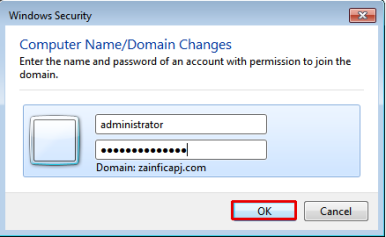
- setelah ituk klik restart now
- sekarang kita liat apakah domainnya sudah berubah klik kanan di this pc => lalu propertaise
- jika sudah berubah hasilnya akan seperti ini
- selain cara diatas kita juga bisa mencobanya dengan menggunkan cmd,
Kesimpulan
Active Directory adalah layanan direktori yang dimiliki oleh Sistem Operasi Jaringan Microsoft Windows Server yang terdiri atas basis data dan juga layanan direktori. Basis data yang dimiliki oleh Active Directory menyimpan segala sumber daya yang terdapat di dalam jaringan. Layanan direktori yang dimilikinya membuat informasi yang disimpan di dalam basis data dapat diakses oleh pengguna dan aplikasi. Active Directory merupakan implementasi dari protokol Lightweight Directory Access Protocol (LDAP) yaitu protokol perangkat lunak untuk memungkinkan semua orang mencari organisasi, perorangan dan lainnya. Dengan LDAP seseorang dapat mencari informasi mengenai orang lain tanpa mengetahui lokasi orang yang akan dicari itu.
Peran utama Active Directory adalah menyediakan sarana untuk melakukan admnistrasi jaringan secara terpusat baik di level domain maupun lintas domain, selama antar domain tersebut masih berada dalam satu forest.
Peran utama Active Directory adalah menyediakan sarana untuk melakukan admnistrasi jaringan secara terpusat baik di level domain maupun lintas domain, selama antar domain tersebut masih berada dalam satu forest.